萬盛學電腦網 >> 圖文處理 >> CAD >> CAD使用教程 >> 常見案例解析 >> AutoCAD編輯與合並多線
AutoCAD編輯與合並多線
1.在AutoCAD2013繪圖窗口中繪制多線如圖所示:

圖01
2.命令【MLEDIT】;或在AutoCAD2013菜單欄中選擇“修改”-“對象”-“多線”命令。
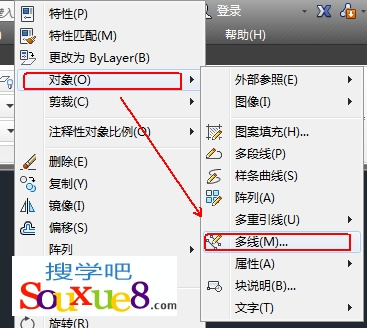
圖02
3.AutoCAD2013彈出“多線編輯工具”對話框,如圖所示,對話框中的各圖像按鈕形象的說明了對應的編輯功能,根據需要選擇即可。
如上圖中我們要合並十字多線,在“多線編輯工具”對話框中選擇“十字合並”按鈕。
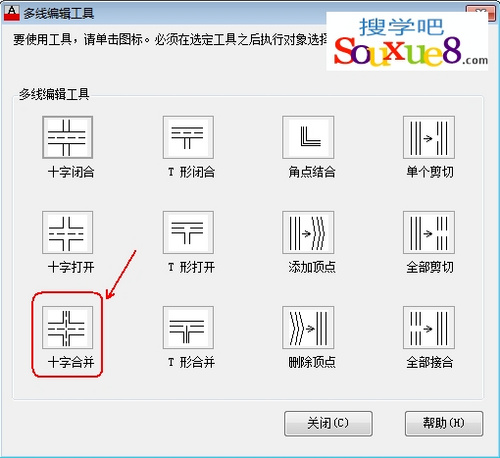
圖03
4.然後我們在AutoCAD2013繪圖窗口中單擊選擇要合並的第一條多線和第二條多線,完成十字合並,AutoCAD2013效果如圖所示。
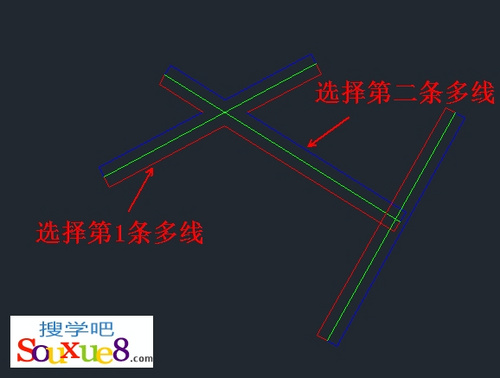
圖04
5.接著我們在輸入命令【MLEDIT】;或在菜單欄中選擇“修改”-“對象”-“多線”命令。
6.如上圖中我們再合並T形線,在“多線編輯工具”對話框中選擇“T形合並”按鈕。
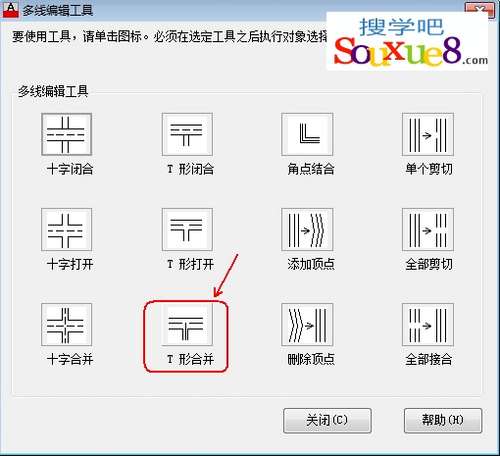
圖05
7.最後我們在繪圖窗口中選擇一條多線;然後選擇要合並的第2條多線(即接近垂直的多線),合並後得到效果如圖所示。
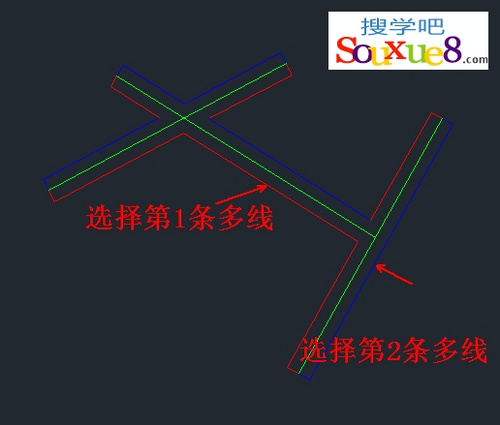
圖06
常見案例解析排行
軟件知識推薦
相關文章
copyright © 萬盛學電腦網 all rights reserved



